
こんにちは、ジュン@jun3010meです。
昨日リリースされたVMwareFusion6を実際に入れてみたんですが、
Mavericksもリリースされていない状態なので、どこを試せばいいやら・・・。
とりあえず、アップデートの作業内容だけでも記事にします(`・ω・´)ゞ
アップデートはあっという間に終わる!
ダウンロードしたVMware Fusion.appを実行する
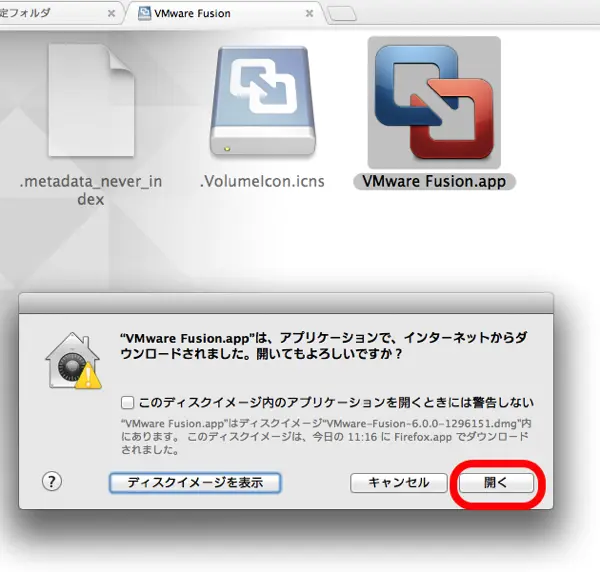
規約に同意する
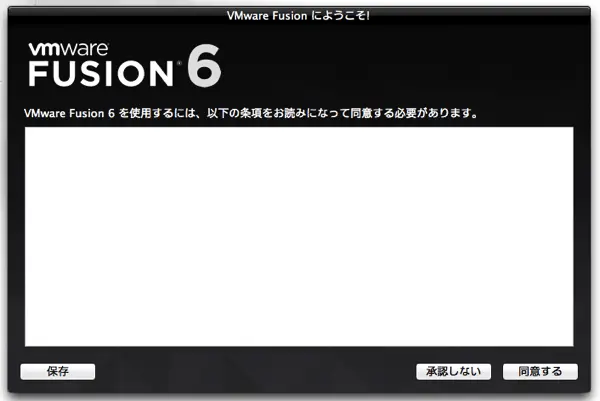
30日間トライアルを利用したい場合はここにメールアドレスを入力する
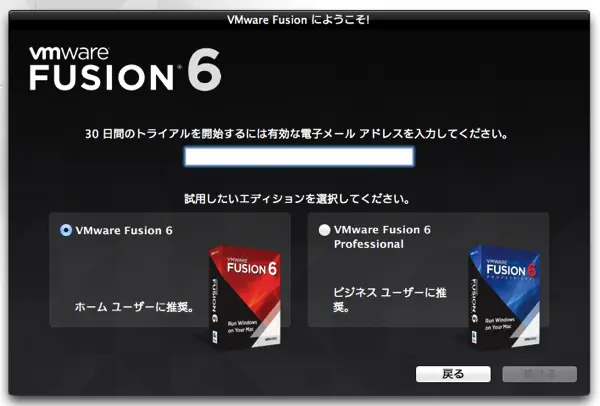
入力したメールアドレスでOKが出たら試用開始!
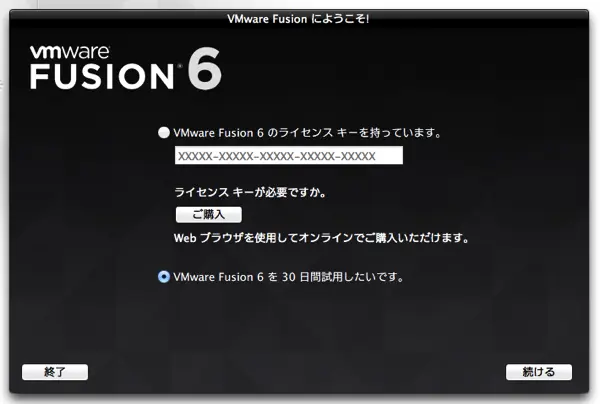
改善に協力するか選択する
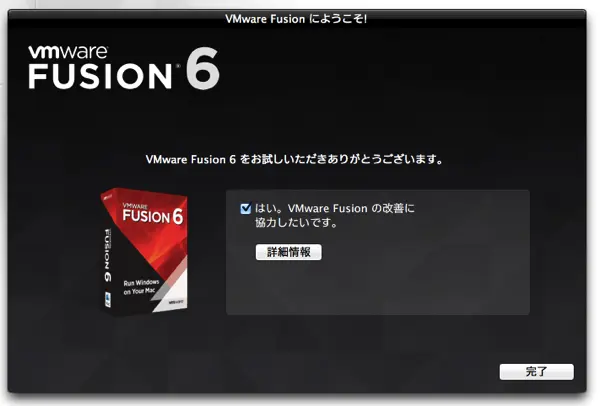
以上でインストール完了!VMwareFusion5をインストールした環境でも、
あっという間にアップグレードが進んでびっくりしました。
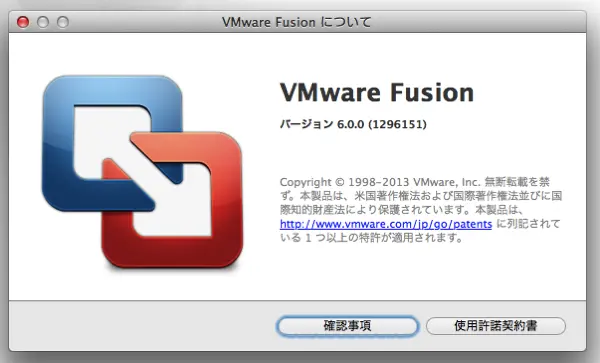
アップグレード後のバージョンです。
インストール後の作業
仮想マシンをアップグレードする
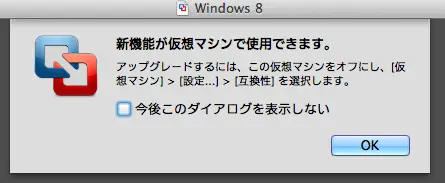
VMwareFusion6で仮想マシンを起動すると、こんなダイアログが出てきました。
ふむ、仮想マシンの電源をオフにして、
「仮想マシン」→「設定」→「互換性」ね。
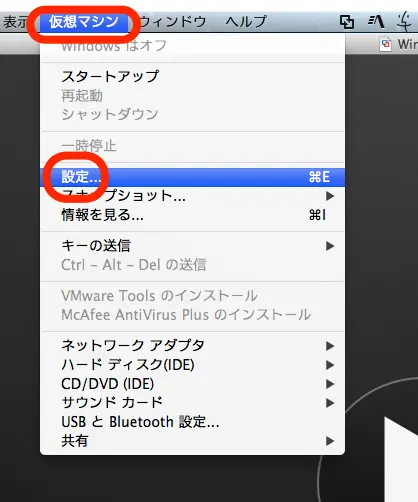
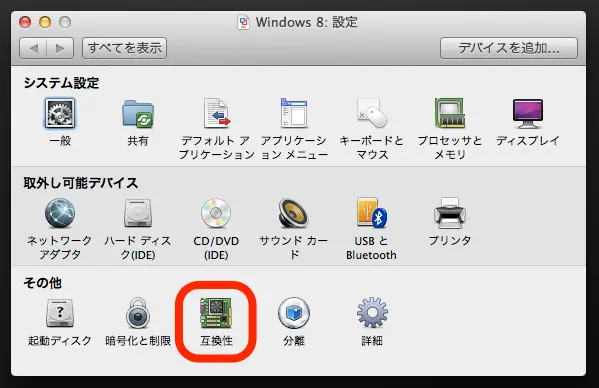
ここね(`・ω・´)ゞ
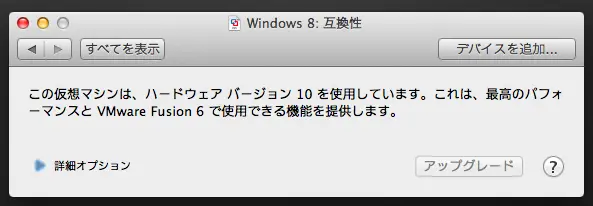
ここでハードウェアのバージョンを上げて、6の機能を使えるようにするわけですね。
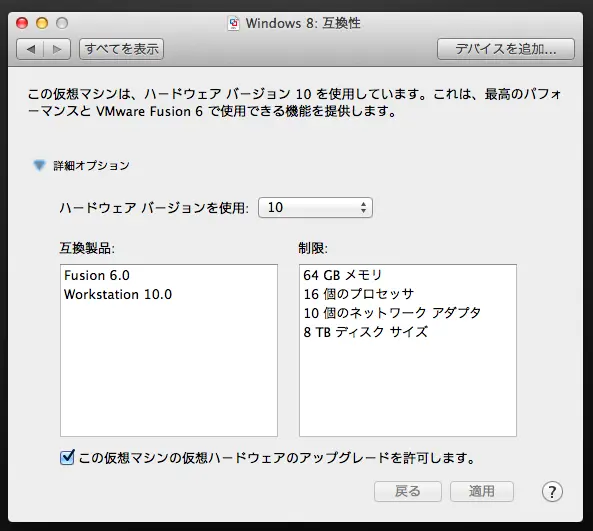
なんと、VMwareFusion6での仮想マシンでは、
メモリが64GB、プロセッサ16個まで、
10個のネットワークアダプタ、8TBのディスクサイズまでサポートしてますよ!
って誰がここまで使うねん!!!
少なくとも僕はMacBookAirで利用しているので、ここまでは利用しないかな笑
とりあえず、ベストのパフォーマンスを引き出す為にも、僕はアップデートしておきました。
仮想マシン内でVMwareToolをアップデートする
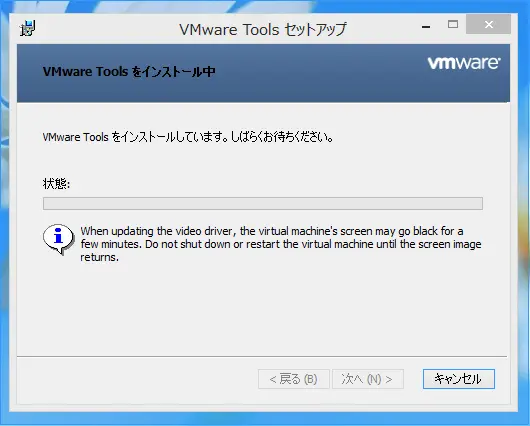
仮想マシンを起動すると、VMwareToolの最新バージョンへのアップデートが始まります。
しばらく仮想マシンを使ってみた感想
うーん・・・・(`・ω・´)
よく違いがわかりませんでした!(´;ω;`)
Mavericksもリリースされていないし、Windowsだって8.1は年末ですし。
そもそも、VMwareFusion5でも、今のMacBookAirの性能だと
僕の感覚では**「仮想だっていうことを忘れる」くらい既に快適**なんです笑
とりあえず、Mavericksを待ちましょう!10月頃にリリースされると良いですねヽ(=´▽`=)ノ
